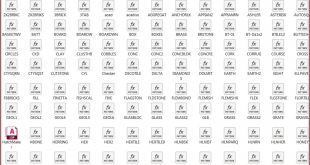Bạn muốn chỉnh nét in bản vẽ trong AutoCAD nhưng chưa biết cách thực hiện. Để biết được cách thực hiện thao tác này như thế nào mời bạn đọc tham khảo ngay 2 cách mà Blog xây dựng chia sẻ dưới đây nhằm giúp cho bản vẽ khi in ra được sắc nét và đẹp mắt hơn.

Tại sao cần phải chỉnh nét in trong Cad
Chỉnh nét in trong bản vẽ là thao tác rất quan trọng và hầu như không thể thiếu trong tất cả các bản vẽ kỹ thuật. Việc chỉnh nét in trong CAD có một số lợi ích sau:
- Giúp cho bản vẽ có được độ sắc nét, không bị đứt gãy đường thẳng sau khi in.
- Dễ dàng rà soát, kiểm tra các lỗi.
- Dễ dàng thi công.
Hai cách chỉnh nét in trong Cad
Thực tế, thao tác này có cách thực hiện khá đơn giản, không quá phức tạp bởi ít công cụ kỹ thuật. Hiện nay, có 2 cách chỉnh nét cho bản vẽ trong Autocad mà bạn có thể áp dụng. Cụ thể như sau:
Cách 1: Chỉnh nét in theo màu sắc của layer
Chỉnh nét in cho bản vẽ trên Cad theo màu sắc của layer được gọi tắt là By color. Để thực hiện được thao tác này thì đòi hỏi các đối tượng trong bản vẽ của bạn phải có màu sắc tốt. Khi thực hiện chỉnh nét in cho bản vẽ thông qua màu sắc của layer, nhiều người thường chỉ chú trọng chỉnh màu cho một layer duy nhất, sau đó tiến hành sao chép cho các layer khác.
Tuy nhiên, đây không phải là cách thực hiện chính xác, bởi mỗi layer sẽ có một kết cấu, màu sắc nhất định. Vì vậy, bạn nên thực hiện theo từng layer cụ thể. Để có thể chỉnh nét in trong Cad thông qua việc chỉnh màu sắc của layer thì bạn hãy làm theo những bước sau:
Bước 1: Trong giao diện AutoCAD bạn bấm tổ hợp phím Ctrl + P để hiển thị hộp thoại Plot.
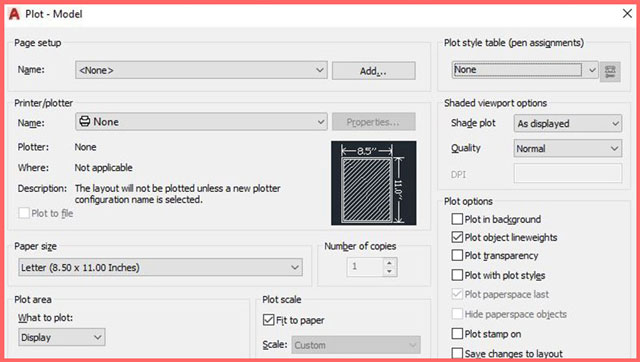
Bước 2: Trong mục Plot style table chọn nét mẫu là acad.ctb > Chọn Yes > Sau đó, click vào nút Edit.
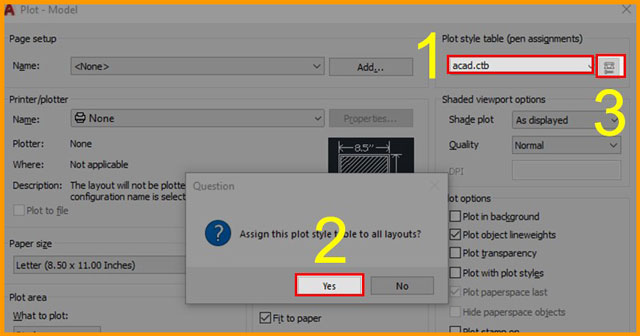
Bước 3: Hộp thoại Plot style editor sẽ hiện ra và đây chính là hộp thoại giúp bạn cài đặt nét in trong bản vẽ.
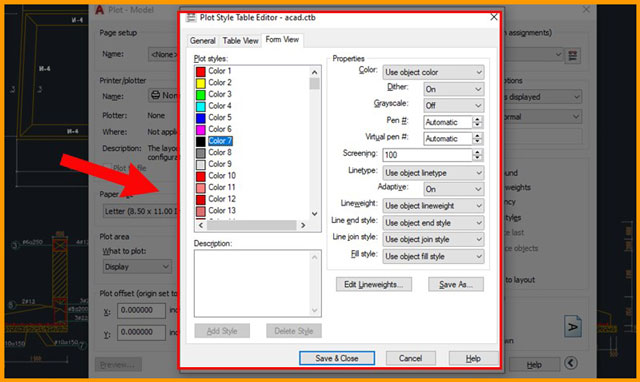
Cách 2: Cách load nét in trong Cad bằng phần mềm
Theo các nhà thiết kế chuyên nghiệp, việc dùng phần mềm để load nét in hoặc chỉnh nét in trong Cad là cách nhanh nhất, giúp bạn tiết kiệm thời gian hiệu quả. Hiện nay, có rất nhiều phần mềm hỗ trợ việc chỉnh nét in trong Cad. Bạn có thể tìm kiếm các phần mềm này trên internet để tải về và sử dụng. Và khi sử dụng bất cứ phần mềm nào thì bạn cũng cần nắm được những quy tắc sau đây:
- Các nét vẽ trong bản vẽ sẽ được chia thành các lớp với những màu sắc khác nhau (Thường sử dụng màu sắc từ 1, 2, 3,…11).
- Bề rộng của nét vẽ được đặt theo mặc định (Default) và chỉ nên thiết lập lúc cài đặt nét vẽ (Plot Style table Editor).
- Các nét vẽ thường (nét mảnh, nét đứt, đường tim, ghi kích thước…), bạn nên để bề rộng bằng 0.09mm.
- Các đường bao thấy (màu trắng trên bản vẽ, hoặc màu 7 lúc cài đặt nét in) bạn nên để rộng 0.18mm.
- Viền ngoài khung tên (màu 11) để rộng 0.30 hoặc 0.25mm.
- Nét vẽ cốt thép (màu vàng) để rộng 0.20mm.
Sau khi nắm các quy tắc bạn tiến hành tiếp tục ở bước 3 ở hướng dẫn trên. Bạn chọn tât cả màu ở mục Plot styles và chọn màu đen ở mục Properties. Sau đó ấn chọn Save As… và Save & Close để in là xong.
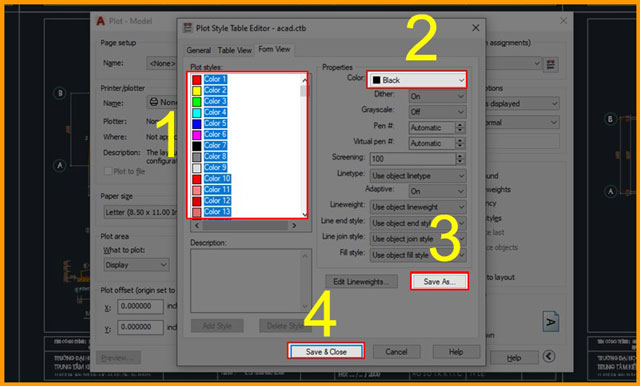
Trên đây là bài viết về Hai cách chỉnh nét in trong CAD cực đơn giản, chi tiết từng bước. Hy vọng bài viết sẽ giúp bạn có thể thực hiện được trong công việc cũng như học tập. Nếu có bất kì phản hồi gì thì hãy để lại bình luận phía bên dưới nhé! Chúc các bạn thành công!